Sert yüzey modellemesi için 10 ipucu

Brunel'in Büyük Doğu vapurunun 1858'den itibaren bu görüntüsü, 2018 ilkbaharındaki kapılarını açan Bristol'deki 7 milyon sterlinlik bir müzede kalıcı olarak gösteriliyor. .
Bu görüntüdeki model birden fazla katman halinde düzenlendi ve öncelikle kullanıldı 3ds Max ve Voğa . Karakterler ile giyildi Muhteşem tasarımcı Ve Phoenix FD, geminin fırınlarından çıkan gerçekçi bir ışık üretmek için kullanıldı.
- 10 Üst 3DS Max Öğreticiler
- En iyi 3D modelleme yazılımı 2018
Kömür yığınları, partikül dizi ile birçok kez instanded tek bir nesneden üretilir ve gnarly halat dokularını oluşturmak için yer değiştirme değiştiricileri kullanılmıştır. Model mavi renkli bir GI ortamı, bir VRaySun, beş V-ışını disk lambası ve 30 Vrayies aksan ışığı ile aydınlatılır.
Bu egzersiz için sahnedeki kazan dairesine konsantre olacağız ve kazan ünitelerinden birini bir araya getireceğiz. Tabii ki buna yaklaşmanın birden fazla yolu var ve bu öğretici ile işlemi kendi tercih ettiğim bireysel adımlarımın bir dizi olarak kırdım.
Son olarak, bir kemik sistemi kullanarak herhangi bir konuma bir zincir bağlantısını oluşturmayı ve kolayca manipüle edeceğinizi paylaşacağım.
01. Bir delik açın

Bu sahnedeki kesme efektleri, dilim değiştiricileri ve Vrayclipppipers kombinasyonları kullanılarak gerçekleştirildi.
Vrayclippers, tek bir 'kesici' içindeki listeye ekleyerek, herhangi bir biçimde ve hepsinde birden fazla nesneyi kesebilir. Bununla birlikte, bu nesneler viewport'ta bütün kalacak ve kesikli bölüm sadece render zamanında kaybolur.
Dilim, bireysel nesnelere ekli bir değiştiricidir, ancak sadece düz bir çizgide 'dilimlenebilir'. Uygulandıktan sonra, dilimlenmiş alan görünümden kaybolacaktır. Bu, aksi takdirde gizlenebilecek nesnelere bakış açısının açılması avantajına sahiptir ve o alanda modellemeyi kolaylaştırmayı kolaylaştırır.
02. Shapemerge
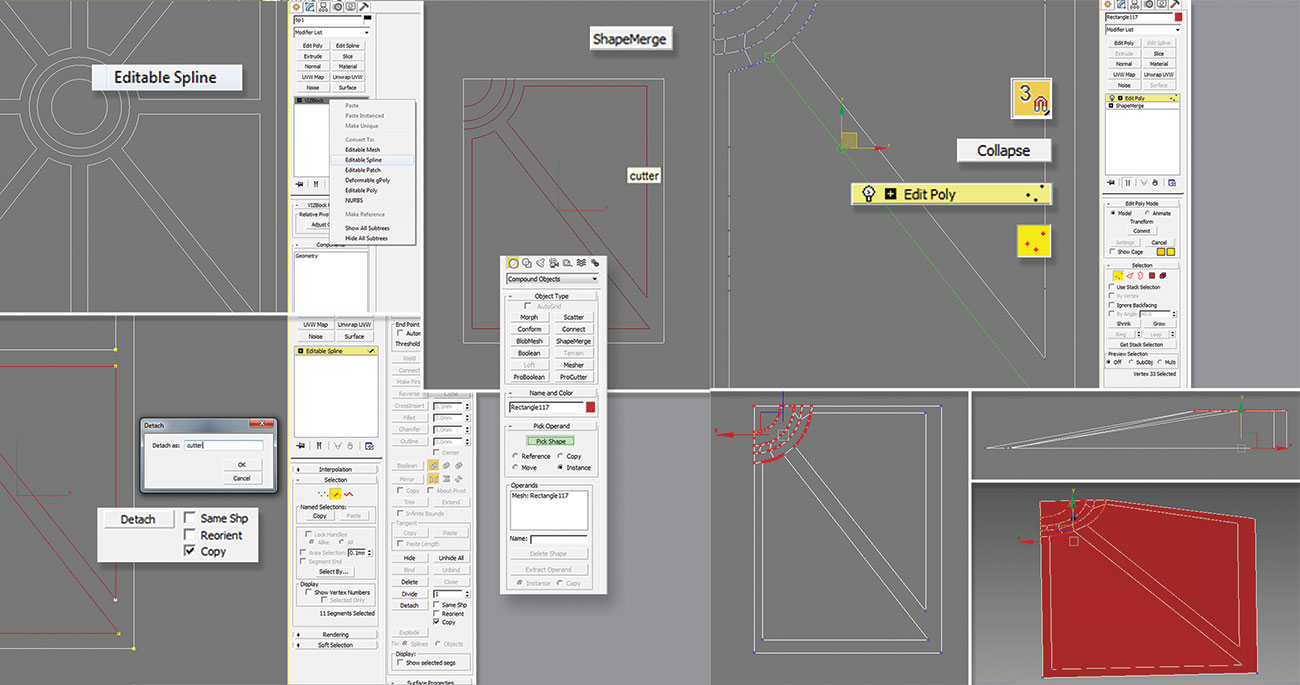
Düzensiz çokgen şekilleri basit bir düzlemde kesmek, Shapemerge kullanılarak hızlı bir şekilde başarılabilir. Bir şablon için referans şekli oluşturmak için AutoCAD'ı kullanmayı seviyorum. Bu ithal edilebilir ve bir spline dönüştürülebilir. Bununla birlikte, satır araçlarını kullanarak 3DS maksimumda şekiller de çizilebilir ve spline değiştiricileri düzenleyebilir.
Yalnızca son 'kapak' nesnesinin bir kadranını inşa etmeliyiz. Başlamak için, şablon şeklinin ortasına yerleştirilmiş olan bir üst köşeyi ve farenin sağ alt köşesine yerleştirilmiş bir dikdörtgen çizin. SPline segmentlerini doğrudan yeni dikdörtgen üzerinde oturan ve 'kesici' olarak adlandıran şablon şeklinden ayırın.
Dikdörtgeni tekrar seçin ve bileşik nesnelerden shapemerge seçin. Sonra 'kesici' hedef şekli olarak seçin. Son olarak, dikdörtgene bir düzenleme poli değiştirici ekleyin. Şimdi, seçilebilir çokgen alanlara ayrılmış olan düz bir uçak nesnesi oluşturdunuz, şablon deseniyle aynı.
03. Telli köşeleri çıkarın ve jantları yükseltin
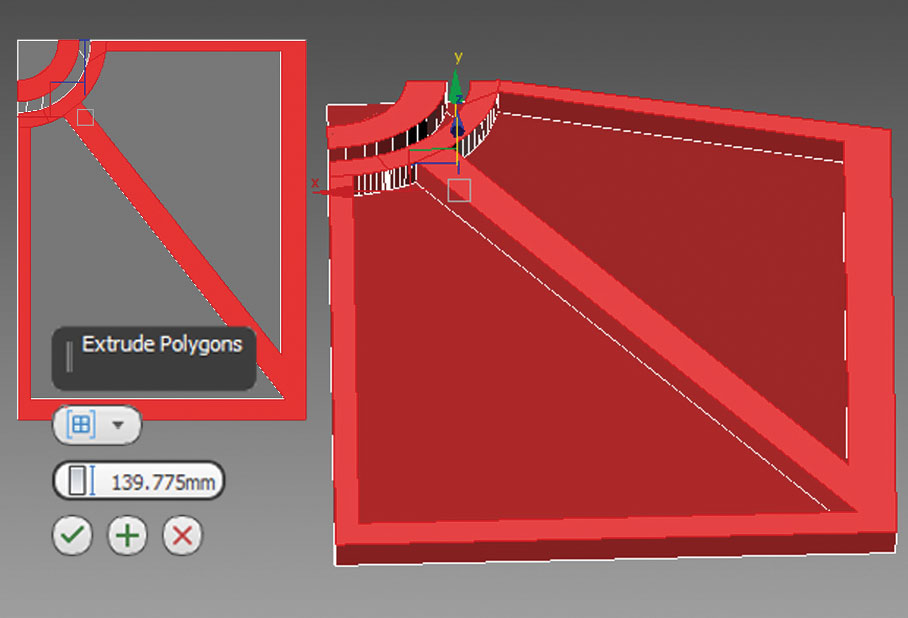
Telli köşelerin uzun kenarlardan uzaklaştırılması gerekir, aksi takdirde, sol üst köşeyi yukarı kaldırıldığında, bu uzunluklar kesme köşeleri etrafında tokalaşır. Tek bir kenar boyunca sarılmış köşe grupları bir seçimde yakalanabilir ve daha sonra birine çöktü. Hedef Kaynağı Kullanma Tek bir tepex daha sonra uzunluğun üstünde veya altındaki başka bir köşeye kaynaklanabilir.
Bir kez Tidoed, tüm köşeleri tutabilir ve hareket ettirerek kaldırabiliriz. Polyedit'te aktif olan 'çokgen' seçimiyle, nesnedeki jant alanlarını seçin ve Ekstrüce Çokgenler'i tıklayın.
04. Kurdele üzerindeki seçim araçları
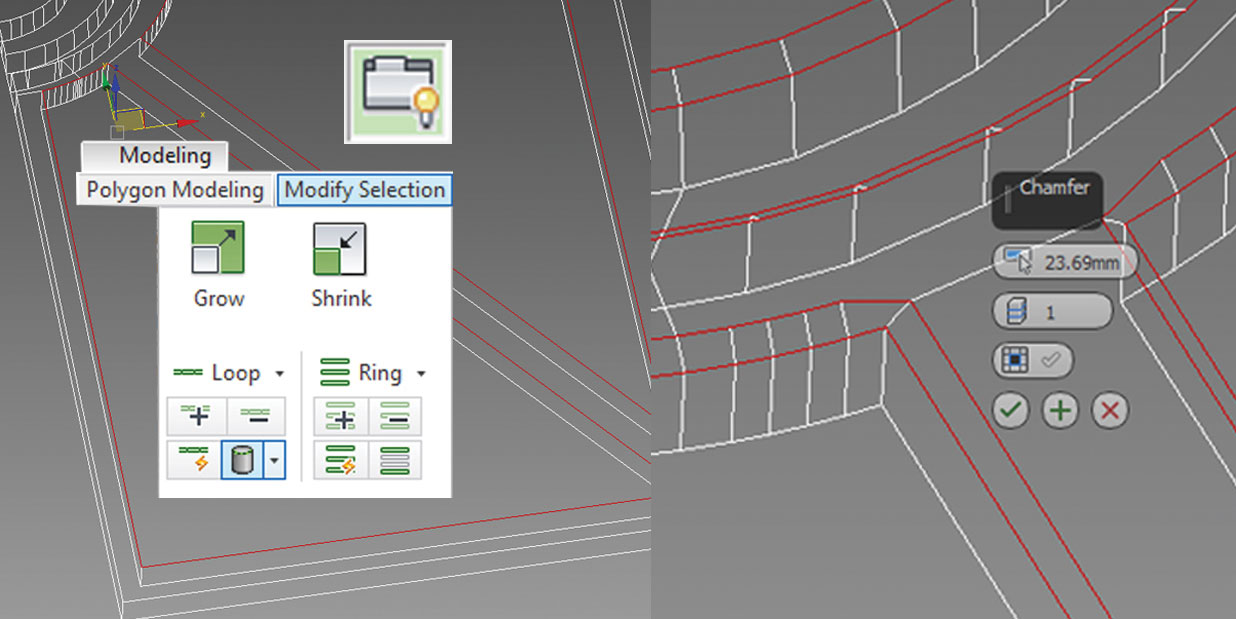
Yeni yükseltilmiş jantları mahvetmek için önce uygun kenarları seçmeliyiz. Biri birer seçmek için birçok küçük kenar olduğunda bu biraz zahmetli olabilir. Neyse ki şerit menüsünde bu konuda yardımcı olmak için bazı çok yararlı seçim araçları var. Burada seçim seçimi olarak adlandırılan bir sekme bulacaksınız.
Bir döngüde birbirlerinin karşısındaki iki kenar seçin, nokta boşluğunu 0 olarak değiştirin ve Nokta Loop Silindirini tıklayın ve tüm ilmek tek seferde seçilecektir. Seçildikten sonra, EditPoly değiştiricisinde Chamfer'i seçin ve tek bir segmentle bir miktar değeri seçin.
05. Kopyalama ve yansıtarak inşa
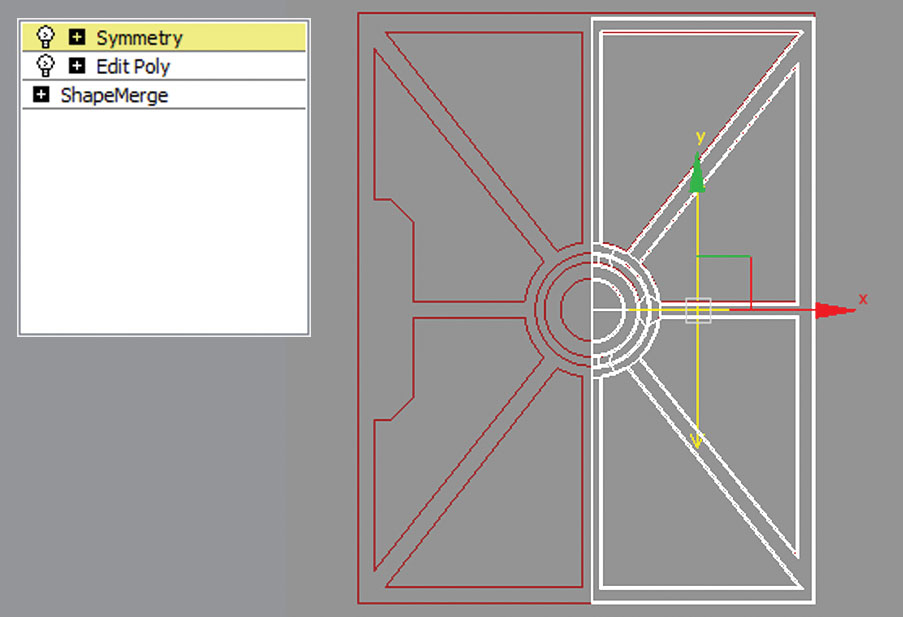
Bu noktada, bina yaptığımız tek çeyrek şimdi bir simetri aracı kullanılarak kopyalanabilir ve yansıtılabilir.
Ayna uçağını bulmak için simetri aracını genişletin. Bu, bir Gizmo olarak çalışır ve nesne doğru konumu kabul edene kadar hareket ettirilebilir ve döndürülebilir, hala ipucu 2'den ipucu 2'den Kılavuz olarak kullanır.
Tüm formu doldurmak için bir kez daha aynaya ikinci bir simetri değiştirici uygulanabilir.
06. Bir çokgen nesnesine ayrıntı ekleyin
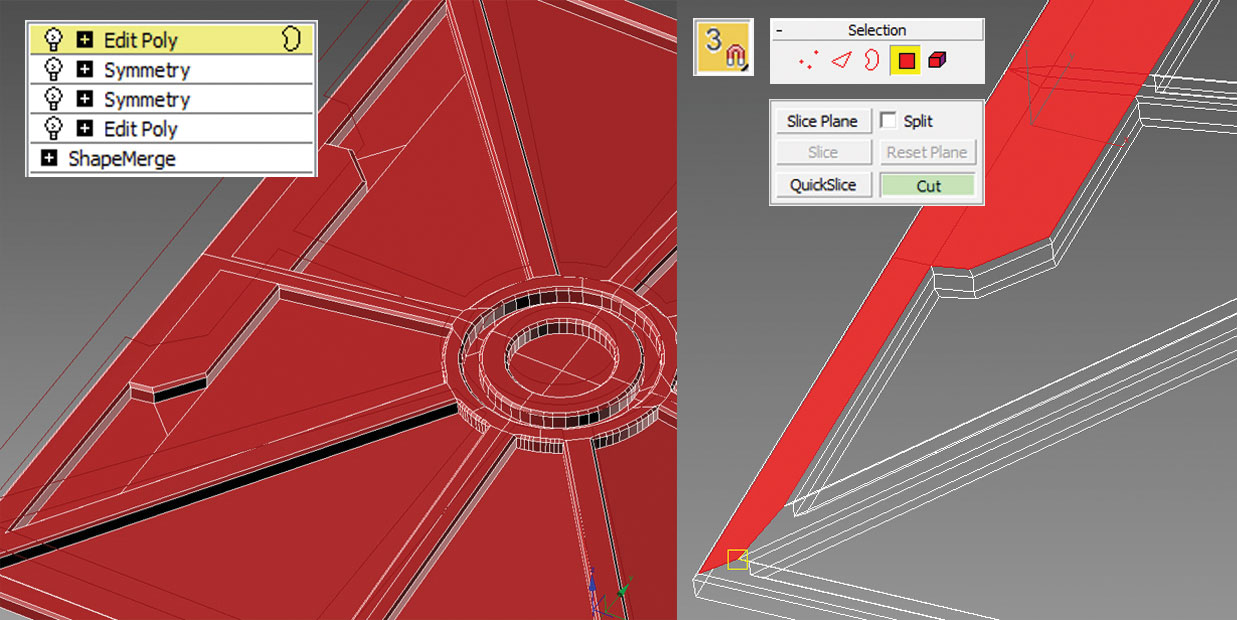
Nesnemizin bir sonu boyunca yeni bir poliedit değiştirici eklenerek inşa edilebilecek ilave bir topak var. Değiştirici'yi genişletin, çokgen seçin ve inşa etmek istediğimiz alan içinde gelen çokgenleri seçin. Bunları dilim düzlemi, dilim, quickslice veya kesim kullanarak kesin. Alanın içine oturup boş bir delik bırakarak çokgenleri silin.
Kenar seçimi etkinleştirildi ve kayma tutulması ile bir kenarı delikten yeni bir konuma geçirin. Bu yeni bir poligon inşa edecek. Bunun serbest kenarını, geçiş yardımı ile doğru şekilde yerleştirin ve çöküş ve / veya hedef kaynak kullanarak köşeleri birleştirin.
07. Yuvarlak Kenarları
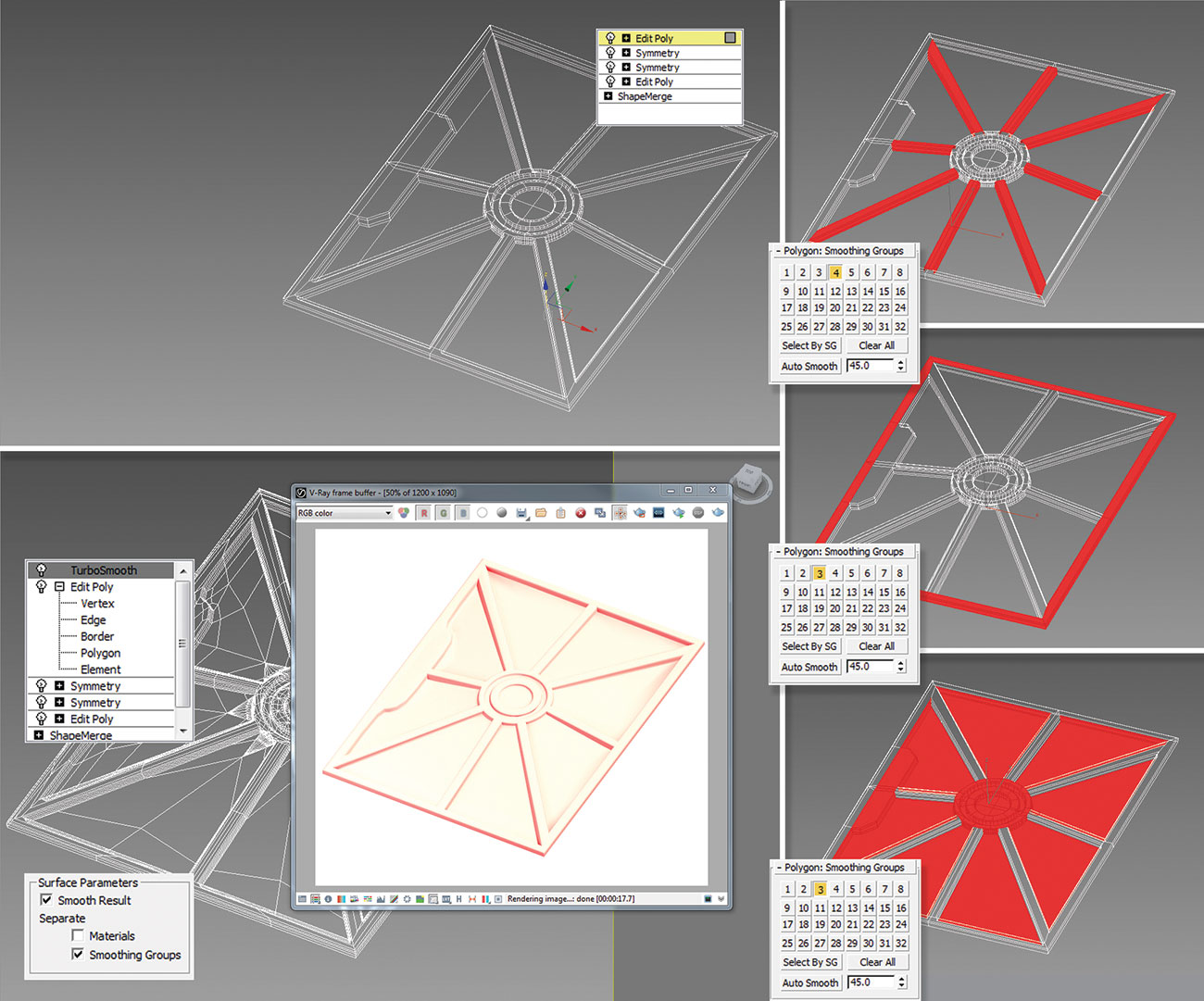
Tüm kenarları verimli bir şekilde pürüzsüz ve yuvarlamak için Turbosmooth kullanın. Genel formun korunmasını sağlamak için bu, pürüzsüzleştirici gruplar kullanılarak yapılmalıdır. EditPoly değiştirici içindeki çokgen seçeneğini seçin ve birbirinden ayrı kalmak olan çokgen gruplarını seçin. Seçilen poligonların her biri, çokgen altındaki sayılar tablosundan farklı bir sayı verilir: pürüzsüzleştirici gruplar.
Listeye bir turbosmooth değiştirici ekleyin. Nesne, yüzey parametreleri altındaki düzleştirme gruplarına tıklamak için aşağıdakilere kadar şeklin dışını bozacak. Yinelemeleri 2 veya 3'e geçmek sadece iyi olmalı, ancak çok büyük bir sayıya koymamaya dikkat edin, aksi takdirde bilgisayarın hesaplanmaya çalışırken olası olası olasıdır.
08. El yapımı bir görünüm ekleyin
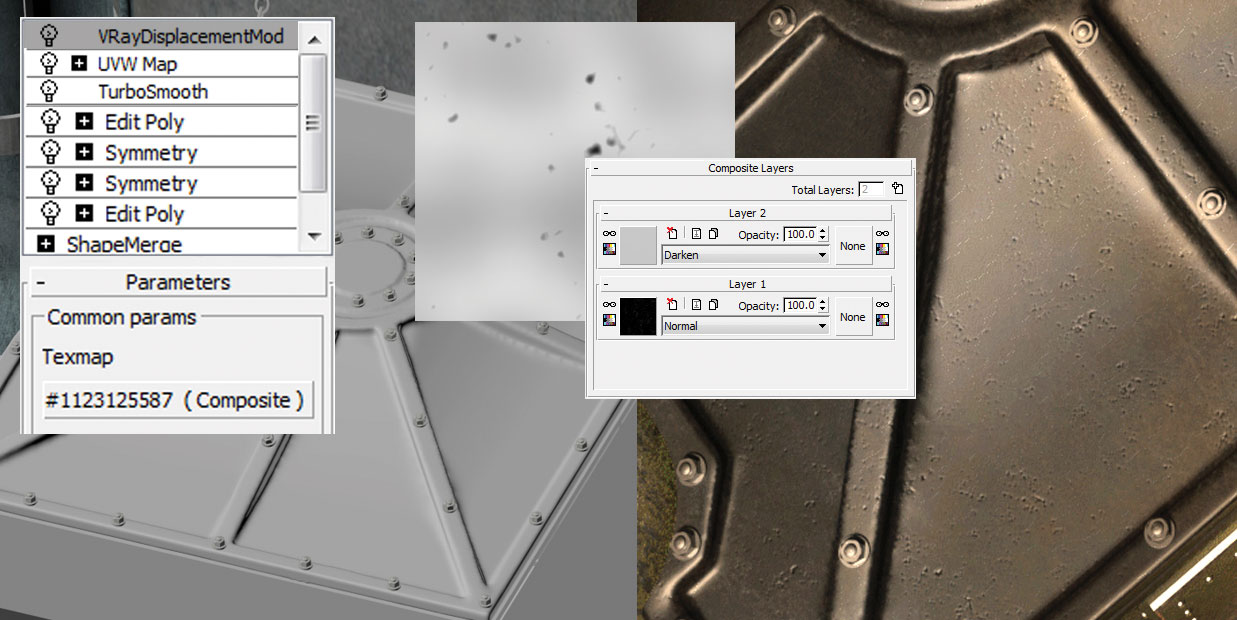
Nesneye bir VRayDisPlasemtMod değiştirici ekleme ve Texmap yuvasında, standart haritalardan kompozit seçin. Kompozit haritayı yer değiştirme değiştiricisinden sürükleyin ve malzeme düzenleyicisindeki boş bir yuvaya kısa bir kopya olarak bırakın. Kompozit dokunun içinde iki kat ekledim.
İlk katman siyah beyaz bitmap, lekelerin siyah beyaz bir bitmap görüntüsü içerir ve ikinci (üst) katman, Karışım Modu'na ayarlanmış karışım moduna sahip bir gürültü haritasıdır. (10mm gibi) yazılan küçük bir yer değiştirme tutarı ile iki doku, kapağı gamzeler ve dipleri ile deforme olur.
09. Bir ızgara yardımcısı kullanın
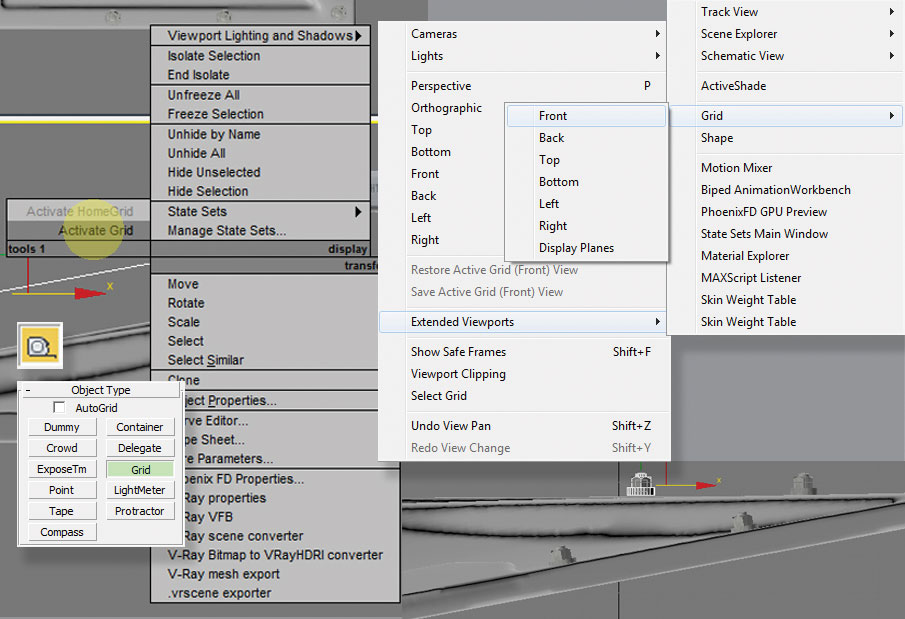
Nesneleri bir çizgi boyunca kopyalamak için, varsayılan X, Y, Z Yeni bir UCS ızgarası Yardımcısı oluşturabiliriz. Yardımcılardan menüden Izgara'yı seçin ve kare formu bir görünüm dosyasına sürükleyin. Izgarayı döndürün ve yeni UC'lerin çalışmasını istediğiniz açıya ve konumuna getirin. UCS'i sağ tıklatarak etkinleştirmeniz ve ızgarayı etkinleştirerek yapmanız gerekir.
Son olarak, çalışmak istediğiniz viewport da etkinleştirilmelidir. Viewport'un sol üst kısmındaki Aktif Görünüm adına tıklayın ve açılır menüden Genişletilmiş ViewSports & GT; ızgara ve ardından hangi görünüm istediğiniz şekilde gidin.
10. Basit bir zincir bağlantısını oluşturun ve yerleştirin
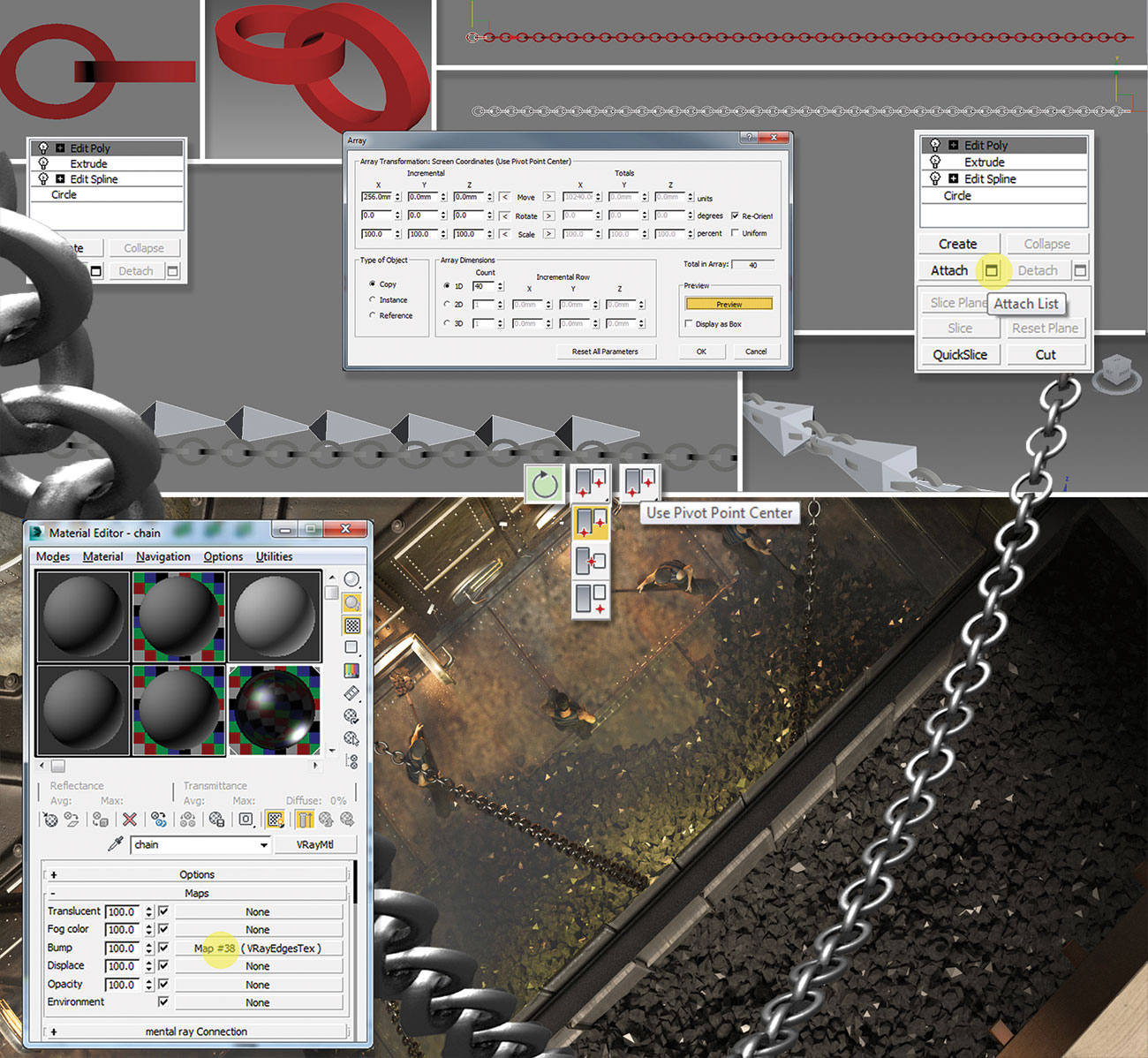
İlk önce bir daire çizerek zincirde tek bir bağlantı oluşturun. Bir EDITSPLINE değiştirici ekleyin, genişletin ve bir spline olarak seçin, ardından görünümdeki bir anahattı sürükleyin. Bir ekstrüde değiştirici ekleyin. Bu nesnenin bir kopyasını sürükleyin ve X ekseni boyunca 90 derece döndürün. Bir editpoly değiştirici ekleyin ve iki nesneyi birlikte takın.
Ana üst menüden Araçlar sekmesinin altında, diziyi açın. Önizleme açın ve X rakamını Taşı sütununda sürükleyin, böylece bağlantılar doğru oturur. Sayım Şekilini gerektiği gibi ayarlayın, Kopyala'yı seçin ve ardından Tamam.
Zincirdeki ilk bağlantıyı seçin, EditPoly'yi genişletin ve ardından Bağlantı düğmesinin yanında, Ek Listesi adlı simge seçin. Listedeki tüm bağlantıları seçin ve bunları ekleyin.
Zinciri manipüle etmek ve hareket ettirmek için askıda kalıyor gibi görünüyorsa, bir kemik sistemi ekleyeceğiz. Sistemler düğmesini seçin ve Kemikler'i tıklatın. Viewport'ta zincirin başlangıcını tıklayın. Zincir boyunca hareket edin, yaklaşık her üç bağlantıya tıklayarak, ardından bitirmek için sağ tıklayın. Şimdi uzun bir kemik zincirine sahip olmalısınız. Bağlantıdaki ilk kemiği seçerek kemik zincirini konuma getirin ve tüm kemik sistemi zincirin üzerinde merkezi olarak yerleştirilinceye kadar hareketleri hareket ettirin ve döndürün. Herhangi bir kemik yerinde ise, aynı şekilde bireysel olarak manipüle edilebilirler.
Zincir nesnesine bir cilt değiştirici ekleyin ve tüm kemikleri kemikler listesine ekleyin. Şimdi kemikleri eksenlerinin etrafındaki hareket ettirdiğinizde veya döndürdüğünüzde, zincir takip eder. Kemik bağlantıları daha kısa, daha az deformasyon zincirinde olacaktır.
Son olarak, Bump haritası malzeme yuvasına bir VrayedgeStgex'i bırakın ve dünya genişliğini başlangıçta daire nesnesine verilen ekstrüzyon derinliğinin yarısına ayarlayın. Bu, oluşturulduğunda keskin zincir bağlantı kenarlarını yuvarlayacaktır.
Bu makale başlangıçta 232'de yayınlandı. 3d dünya , dünyanın CG sanatçıları için en çok satan dergisi. Sayı 232 burada satın al veya Burada 3D dünyaya abone olun .
İlgili Makaleler:
- 10 Büyük 3DS Max 2017 İpuçları
- Sert yüzey modellemenizi 3DS maksimum olarak keskinleştirin
- 3ds Max'te alan derinliği oluşturmak için 4 ipucu
Nasıl Yapılır - En Popüler Makaleler
Apple ICloud Depolama Tam mı? İşte boşluk bırakma
Nasıl Yapılır Sep 10, 2025(Resim Kredisi: Apple) Apple'ın iCloud servisi biri en iyi bulut depolama Etraftaki ürünler - Apple..
Google Slaytları: Bir belge nasıl tasarlanır
Nasıl Yapılır Sep 10, 2025(Görüntü Kredi: Google) Google Slaytları giderek daha popüler hale geliyor. Dünyanın ofisten bir adım attığ..
Bir köpek nasıl çizilir
Nasıl Yapılır Sep 10, 2025Bugünün öğreticisi size bir köpek nasıl çizileceğini gösterir. Köpeklerin ve kedilerin iskeletleri, özellikle burada �..
Bir Chatbot Arayüzü Nasıl Yapılır
Nasıl Yapılır Sep 10, 20252000'li yılların ortalarında, sanal ajanlar ve müşteri hizmetleri chatbotları, çok konuşma olmasa da ve kaputun altında,..
bir vektör yer değiştirme örgü fırçası oluşturun
Nasıl Yapılır Sep 10, 2025Kaçırmak Vertex 2018 , CG topluluğu için ilk olayımız. Games, VFX ve daha fazlası,..
Bir guaş paleti nasıl karıştırılır
Nasıl Yapılır Sep 10, 2025Guaş, suluboya boyasından daha bağışlayıcıdır, ancak erken yaptığınız kararlar hala geri kalanını etkileyebilir. ..
Photoshop'ta bir kompozit yapın
Nasıl Yapılır Sep 10, 2025Adobe, bugün yaptığım yeni bir dizi video dersi başlatıyor, bu da çeşitli kullanan belirli tasarım projelerinin nasıl oluşturulacağını belirlemeyi amaçlayan Yarat..
Şekillendirilmiş ve boyanmış yer değiştirme haritaları nasıl birleştirilir
Nasıl Yapılır Sep 10, 2025Bazen, çeşitli yer değiştirme haritalarını, hepsini şekillendirmek yerine, render zamanında birleştirmek daha verimlidir..
Kategoriler
- AI Ve Makine Öğrenimi
- AirPods
- Amazon
- Amazon Alexa Ve Amazon Echo
- Amazon Alexa Ve Amazon Yankı
- Amazon Fire Televizyon
- Amazon Prime Video
- Android
- Android Telefonlar Ve Tabletler
- Android Telefonlar Ve Tabletler
- Android TV
- Elma
- Apple App Store
- Elma HomeKit & Elma HomePod
- Elma Müzik
- Apple TV
- Elma İzle
- Uygulamalar Ve Web Uygulamaları
- Uygulamalar Ve Web Uygulamaları
- Ses
- Chromebook Ve Krom OS
- Chromebook Ve Chrome OS
- Chromecast
- Bulut Ve İnternet
- Bulut Ve İnternet
- Bulut Ve İnternet
- Bilgisayar Donanımı
- Bilgisayar Tarihi
- Kablo Kesme Ve Akış
- Kordon Kesme Ve Akış
- Ikilik
- , Disney +
- Yapı
- Elektrikli Araçlar
- E-Okuyucu
- Essentials
- Açıklayıcı
- Facebook'tan
- Oyun
- Genel
- Gmail
- Hakkında
- Google Yardımcısı & Google Nest
- Google Asistan Ve Google Nest
- Google Chrome
- Hakkında Dokümanlar
- Google Drive
- Google Maps
- Google Play Store
- Hakkında Tablolar
- Hakkında Slaytlar
- Google TV
- Donanım
- HBO Maksimum
- Nasıl Yapılır
- Hulu
- İnternet Argo & Kısaltmalar
- IPhone Ve IPad
- Kindle
- , Linux
- , Mac
- Bakım Ve Optimizasyon
- Microsoft Kenar
- Microsoft Excel
- , Microsoft Office
- , Microsoft Outlook
- , Microsoft PowerPoint
- , Microsoft Takımları
- , Microsoft Word,
- Mozilla Ateş
- Netflix
- Nintendo Anahtar
- Paramount +
- PC Oyun
- Peacock
- Fotoğraflar
- Photoshop
- PlayStation
- Gizlilik Ve Güvenlik
- Gizlilik Ve Guvenlik
- Gizlilik Ve Güvenlik
- Ürün Geçen Hafta
- Programlama
- Ahududu Pi
- Roku
- Safari
- Samsung Telefonlar Ve Tabletler
- Samsung Telefonlar Ve Tabletler
- Gevşek
- Akıllı Ev
- Snapchat
- Sosyal Medya
- Uzay
- Spotify
- Kav
- Sorun Giderme
- Televizyon
- Heyecan
- Video Oyunları
- Sanal Gerçeklik
- VPN'ler
- Web Tarayıcılar
- WiFi Ve Yönlendiriciler
- WiFi Ve Yönlendiriciler
- , Windows
- , Windows 10
- , Windows 11
- , Windows 7
- Xbox
- YouTube'um Ve YouTube TV
- YouTube Ve YouTube TV
- Zum
- Açıklayıcılar







